1、新建空白文档,根据自己的需要选择尺寸。

2、在工具栏找到“星形”工具,绘制星形。通常系统默认是五角星,将星形的角点数改为26,填充红色。

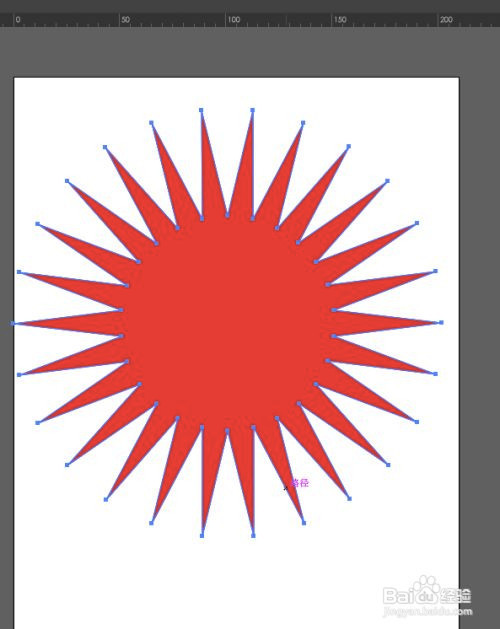
3、control + C复制,改变新复制后的形状,将尖角去掉。

4、缩小新复制的图形,移动位置放在中间,填充另一种颜色。

5、Control + Alt + B,将两图进行混合。

6、点击“效果”项下的“鹊倦圪赙扭曲和变换”里的“收缩和膨胀”,点击弹出一个窗口,设置参数。可以点预览查看效果,再调整参数。
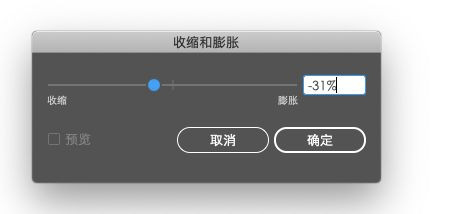

7、点击“效果”项下的“鹊倦圪赙扭曲和变换”里的“粗糙化”,点击弹出一个窗口,设置参数。同上,点开预览效果,再调整参数。


